修图匠“用ps给艳照门男主角陈冠希磨皮【组图】”Photoshop图文教程内容:
原图:

打开图片,用印章工具去掉瑕疵。 按Ctrl+J复制一个图层..混合模式选择:柔光,不透明度24% 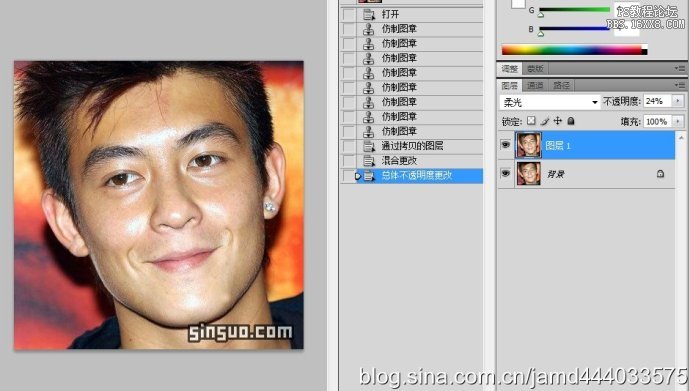
新建一个动作:
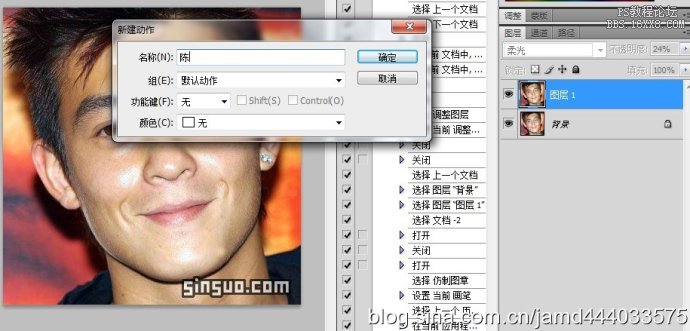
复制蓝通道,得到蓝通道副本,选择蓝通道副本,选择高反差保留
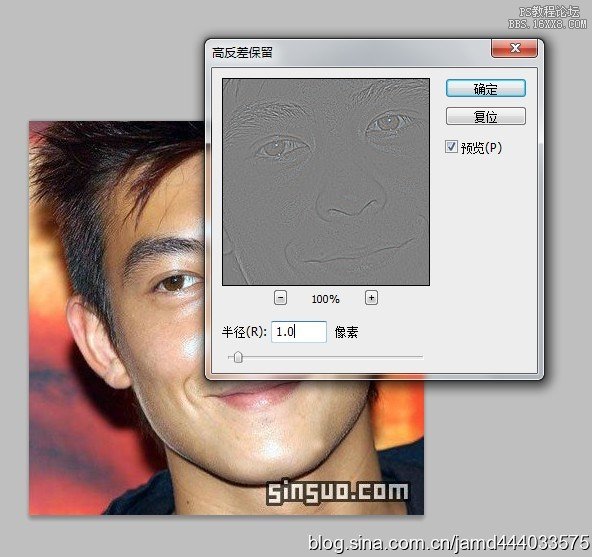
选择蓝副本,图像--计算,如下图:(执行三次)
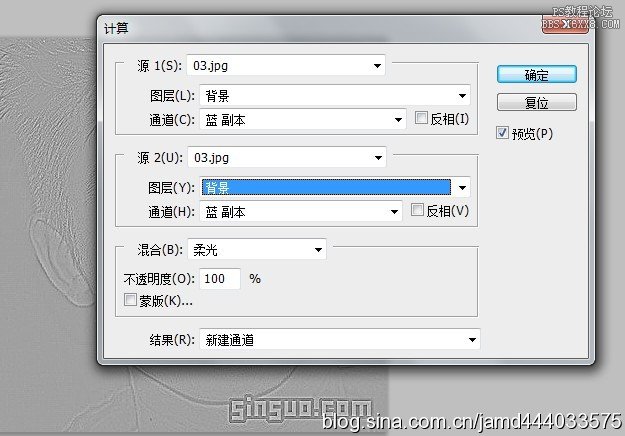
按住Ctrl,点击第三次生成的通道。选择选区。
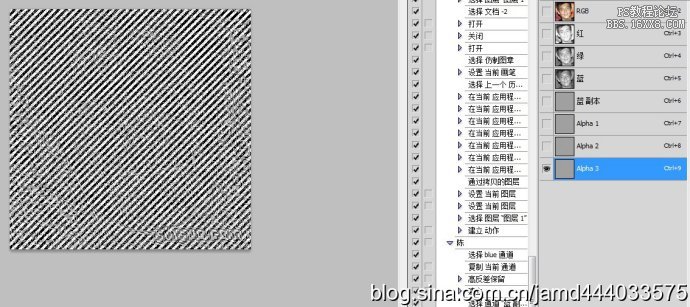
选择RGB通道,执行反向选择。

回到图层面板,用曲线调整..

最后:把画笔放到复制通道那里,用画笔工具,抹去不需修改的部分(也就是除皮肤之外)
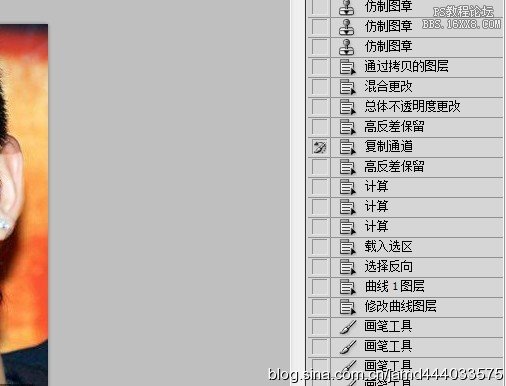
最终效果:

原图:

打开图片,用印章工具去掉瑕疵。 按Ctrl+J复制一个图层..混合模式选择:柔光,不透明度24% 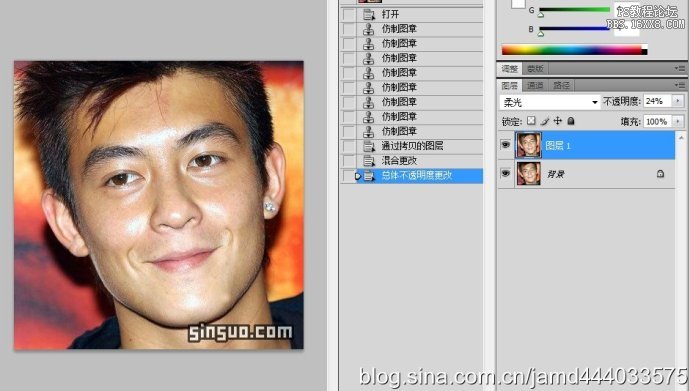
新建一个动作:
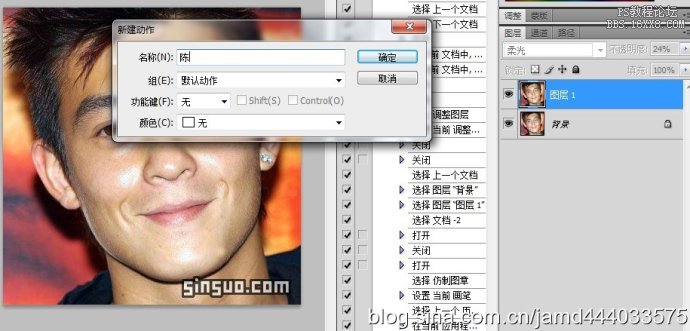
复制蓝通道,得到蓝通道副本,选择蓝通道副本,选择高反差保留
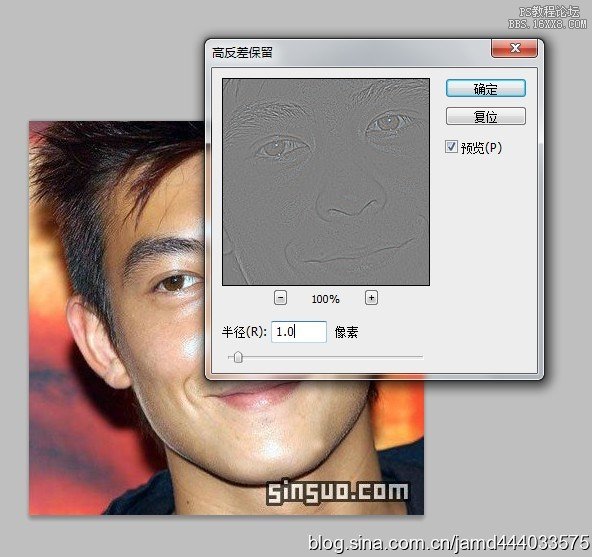
选择蓝副本,图像--计算,如下图:(执行三次)
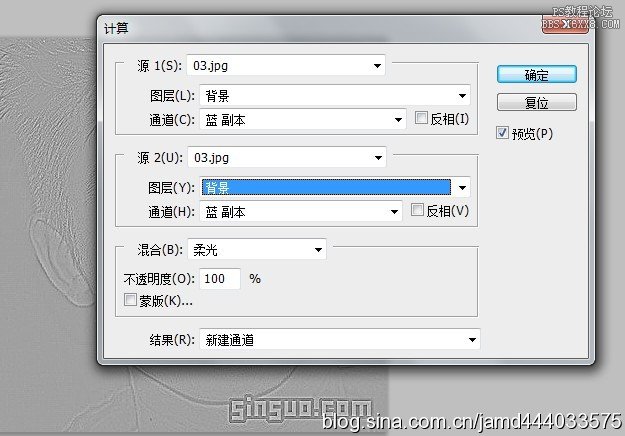
按住Ctrl,点击第三次生成的通道。选择选区。
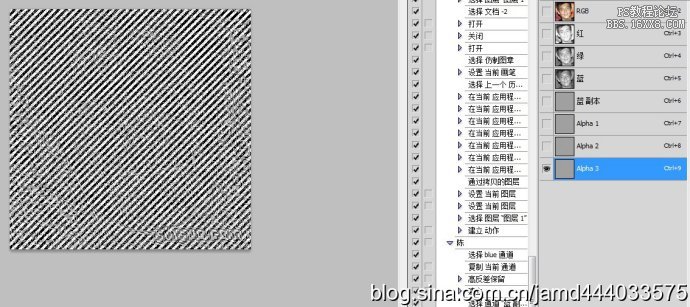
选择RGB通道,执行反向选择。

回到图层面板,用曲线调整..

最后:把画笔放到复制通道那里,用画笔工具,抹去不需修改的部分(也就是除皮肤之外)
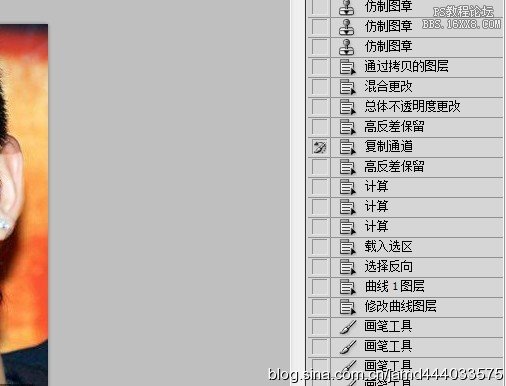
最终效果:

